打印机的双面打印在哪里设置 win10系统双面打印设置教程
更新时间:2024-04-28 10:56:31作者:jiang
在日常办公中,双面打印是一项节约纸张和环保资源的好习惯,对于使用Win10系统的用户来说,设置双面打印并不复杂,只需按照简单的步骤进行操作即可轻松实现。在Win10系统中,双面打印的设置可以在打印机属性中进行调整,通过简单的操作,就能让打印机实现双面打印功能。接下来让我们一起来了解Win10系统双面打印设置的详细教程吧!
具体方法:
1.打开电脑 ,进入设置。点击控制面板。
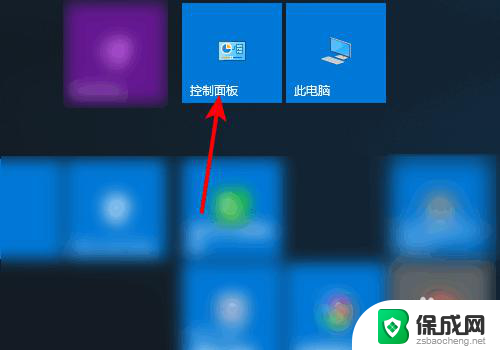
2.进入控制面板,点击设备和打印机。
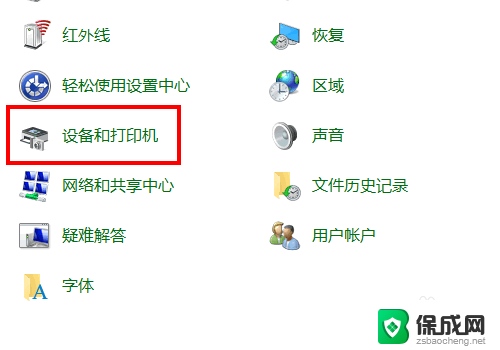
3.鼠标右键单击默认打印机,点击打印机属性。
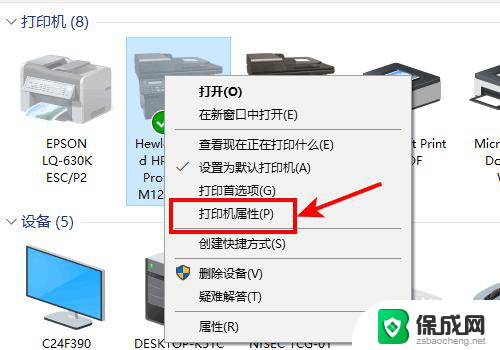
4.进入打印机属性,点击设备设置。
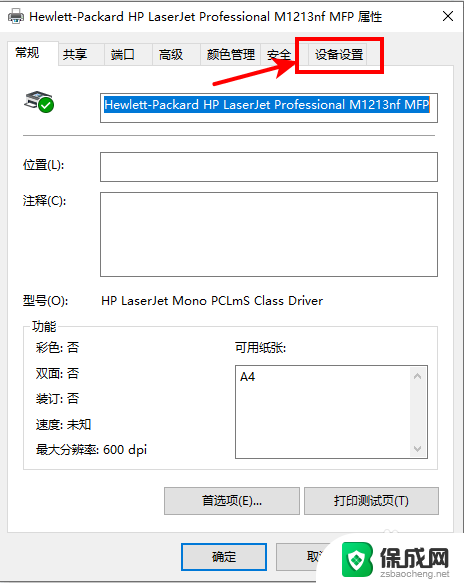
5.进入设备设置,点击未安装。
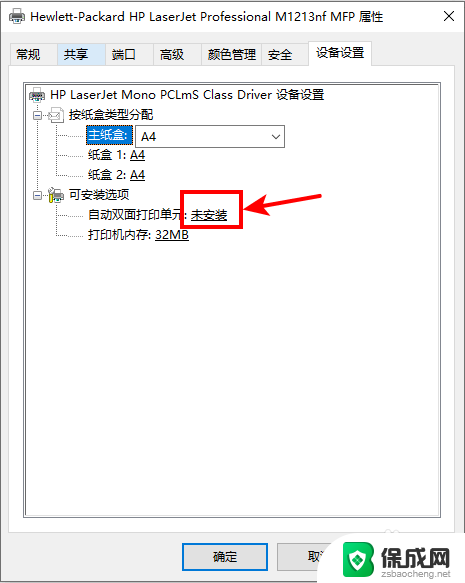
6.选择已安装,点击应用。再点击确定。
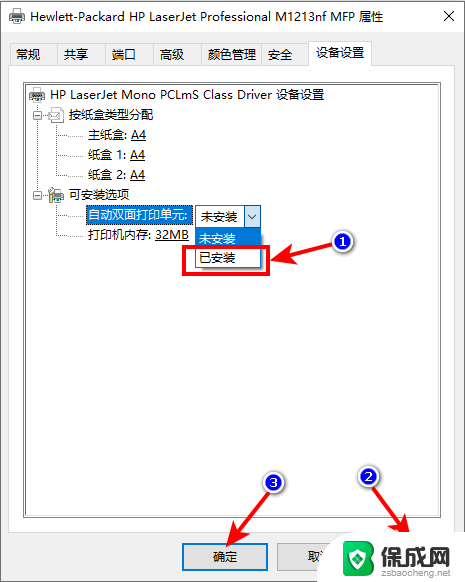
以上就是打印机的双面打印在哪里设置的全部内容,如果你遇到了相同的问题,可以参照小编的方法来解决,希望对大家有所帮助。
打印机的双面打印在哪里设置 win10系统双面打印设置教程相关教程
-
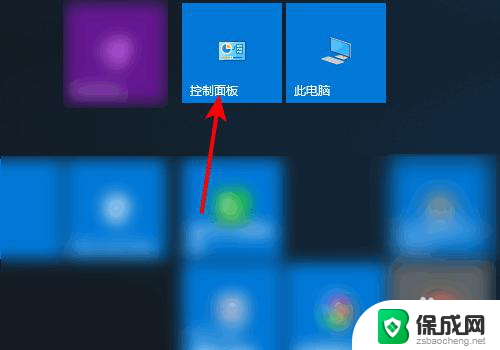 双面打印选项怎么设置 Win10系统双面打印设置教程
双面打印选项怎么设置 Win10系统双面打印设置教程2024-08-07
-
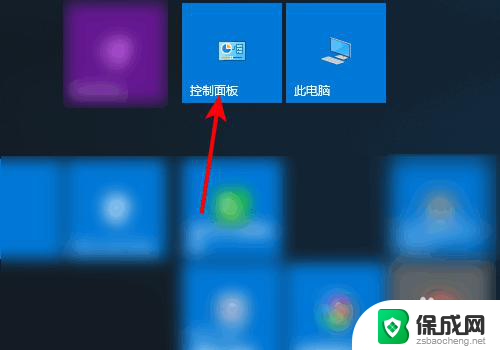 如何在电脑上双面打印 win10系统如何设置打印机双面打印
如何在电脑上双面打印 win10系统如何设置打印机双面打印2024-07-10
-
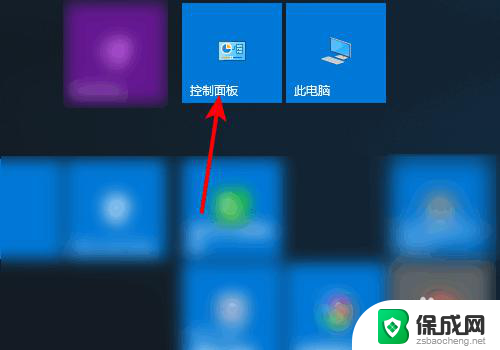 电脑上怎么设置双面打印 Win10系统如何设置打印机双面打印
电脑上怎么设置双面打印 Win10系统如何设置打印机双面打印2024-04-12
-
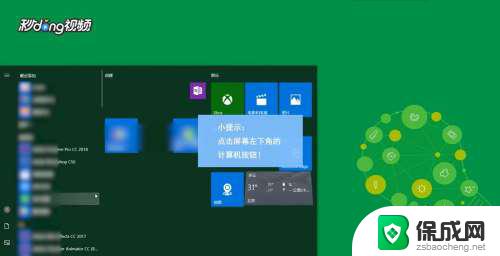 打印机设备设置在哪里 win10打印机设置教程
打印机设备设置在哪里 win10打印机设置教程2023-10-29
-
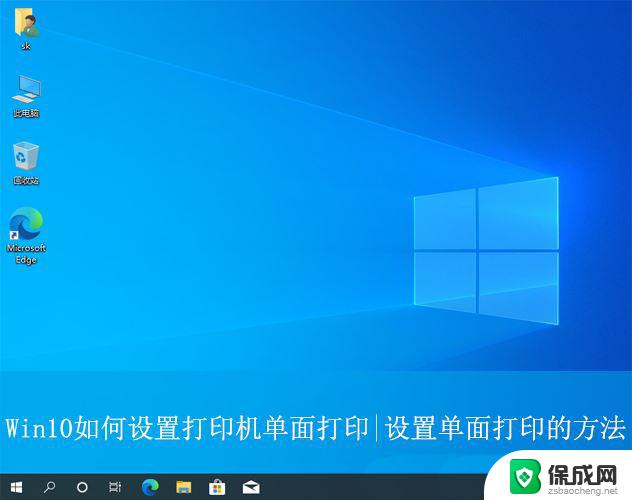 win10如何设置电脑打印机 Win10单面打印的设置方法
win10如何设置电脑打印机 Win10单面打印的设置方法2024-09-20
-
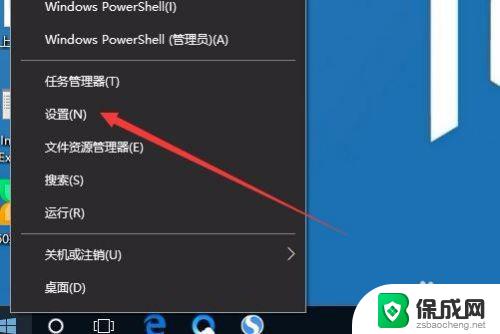 windows10如何设置默认打印机 Win10系统怎么样设置默认打印机
windows10如何设置默认打印机 Win10系统怎么样设置默认打印机2023-10-10
- win10怎么设置网络打印机 Windows 10系统如何添加网络打印机步骤
- win7添加win10打印机 WIN10连接WIN7共享打印机的设置方法
- win10给win7共享打印机 WIN10连接WIN7共享打印机的设置方法
- 局域网共享打印机如何设置 win10局域网共享打印机设置指南
- 电脑怎么样添加打印机 Win10正式版如何添加打印机驱动
- 0xc0000225 win10 修复 Windows 10 错误代码0xC0000225修复方法
- 如何关闭onedrive开机启动 Win10如何关闭OneDrive开机自启动
- 电脑音响可以连蓝牙吗 win10 台式电脑如何设置蓝牙音箱
- win10删除输入法语言 windows 10 系统删除输入法的步骤
- 任务管理器 黑屏 Win10任务管理器结束任务后黑屏解决方法
win10系统教程推荐
- 1 电脑怎么样添加打印机 Win10正式版如何添加打印机驱动
- 2 磁盘加锁怎么解除 Windows10系统磁盘加密解密设置方法
- 3 扬声器在哪打开 Windows10怎么检测扬声器问题
- 4 windows10u盘启动设置 win10电脑设置U盘启动方法
- 5 游戏系统老电脑兼容性 win10老游戏兼容性设置方法
- 6 怎么通过ip地址访问共享文件夹 win10共享文件夹访问速度慢怎么办
- 7 win10自带杀毒软件如何打开 win10自带杀毒软件如何使用
- 8 闹钟怎么设置音乐铃声 win10电脑更换闹钟铃声方法
- 9 window10屏幕保护怎么设置 电脑屏幕屏保设置方法
- 10 win10打印背景颜色和图像 win10打印网页时怎样设置背景颜色和图像